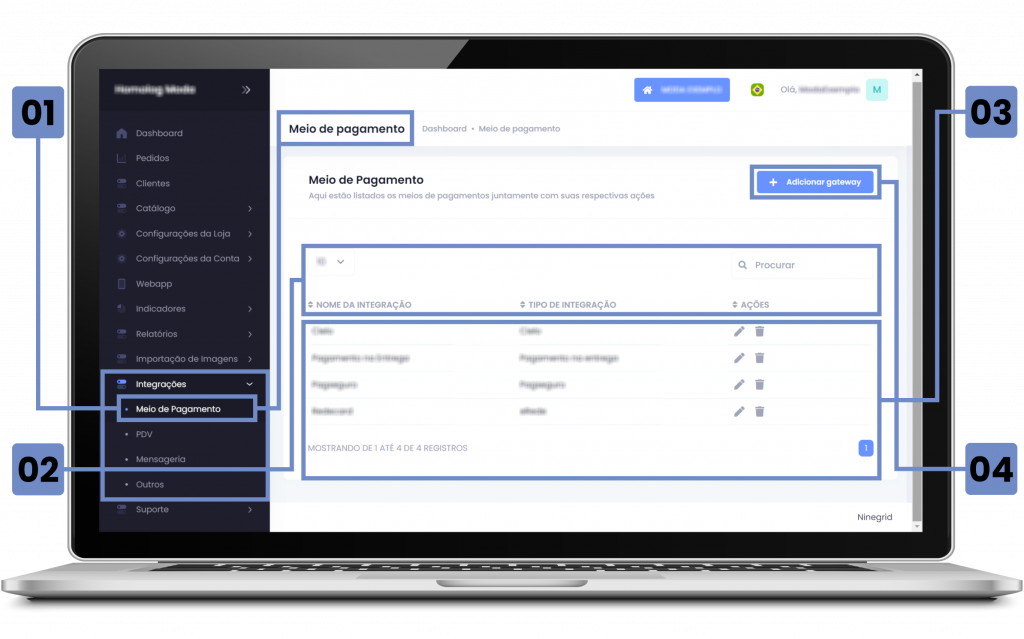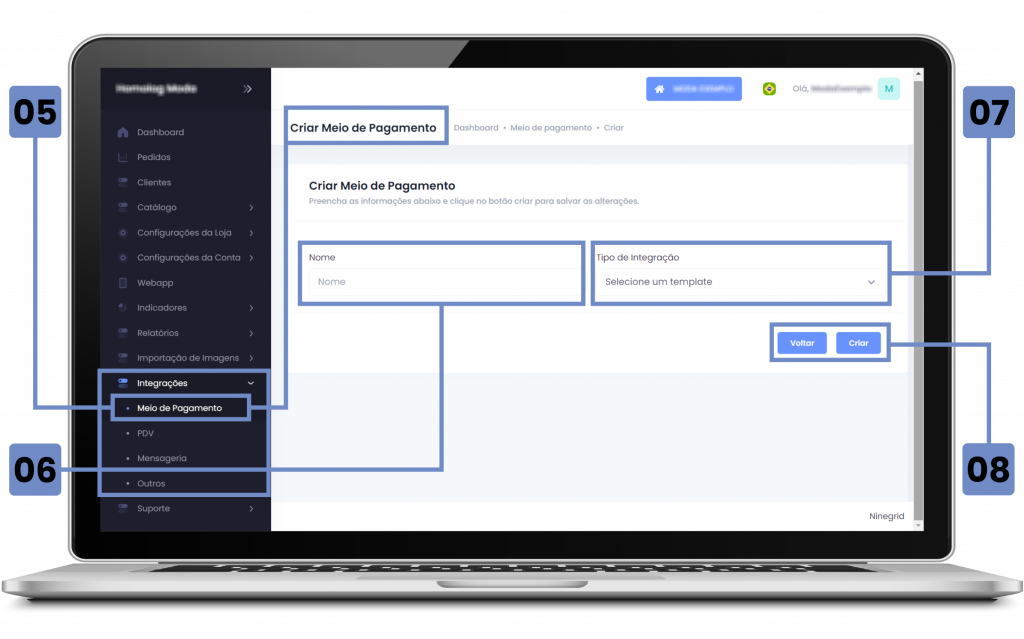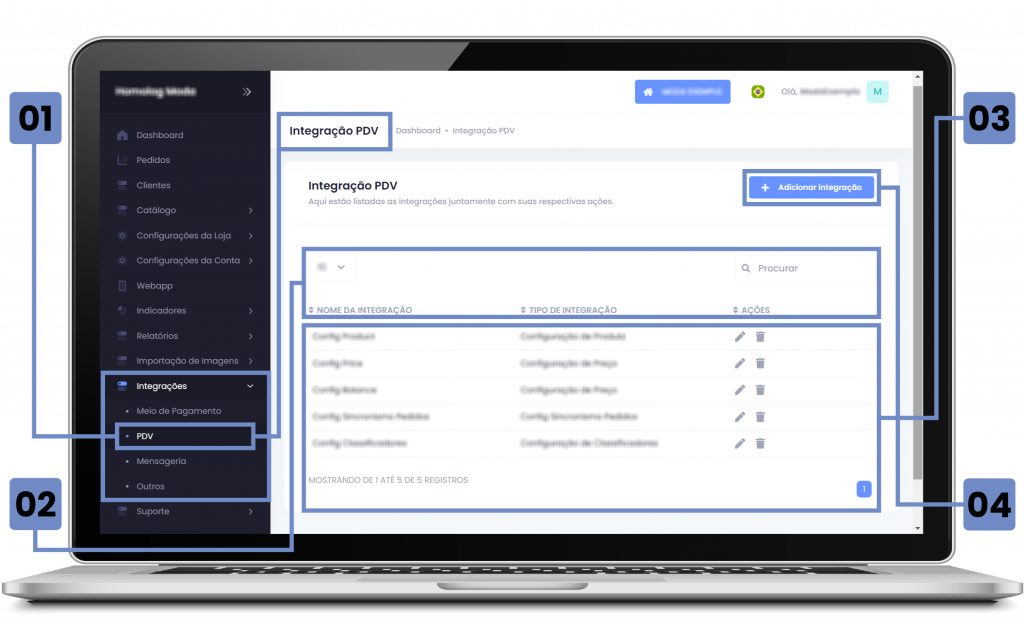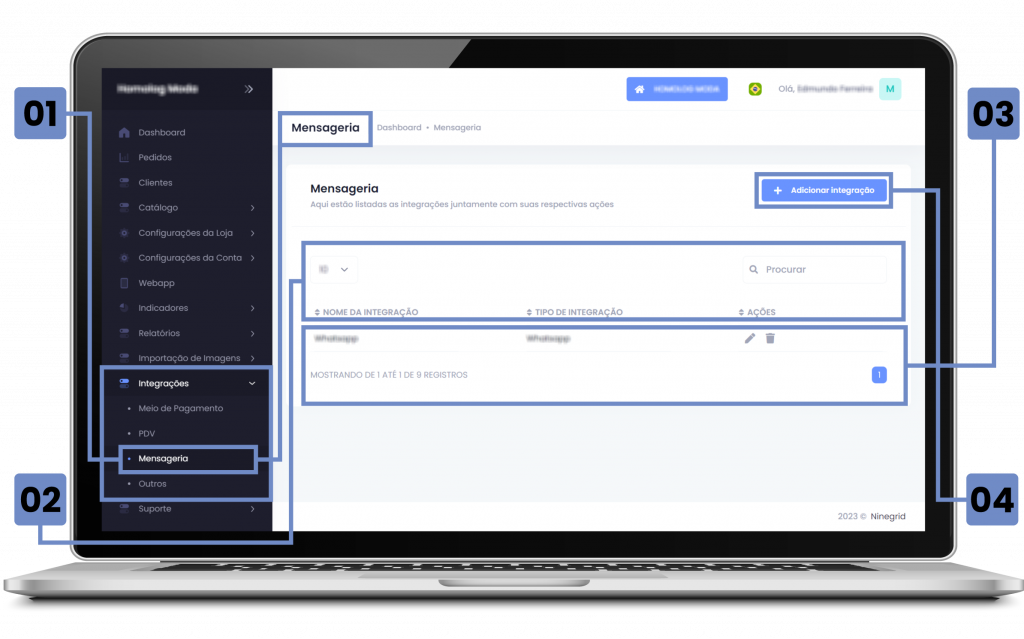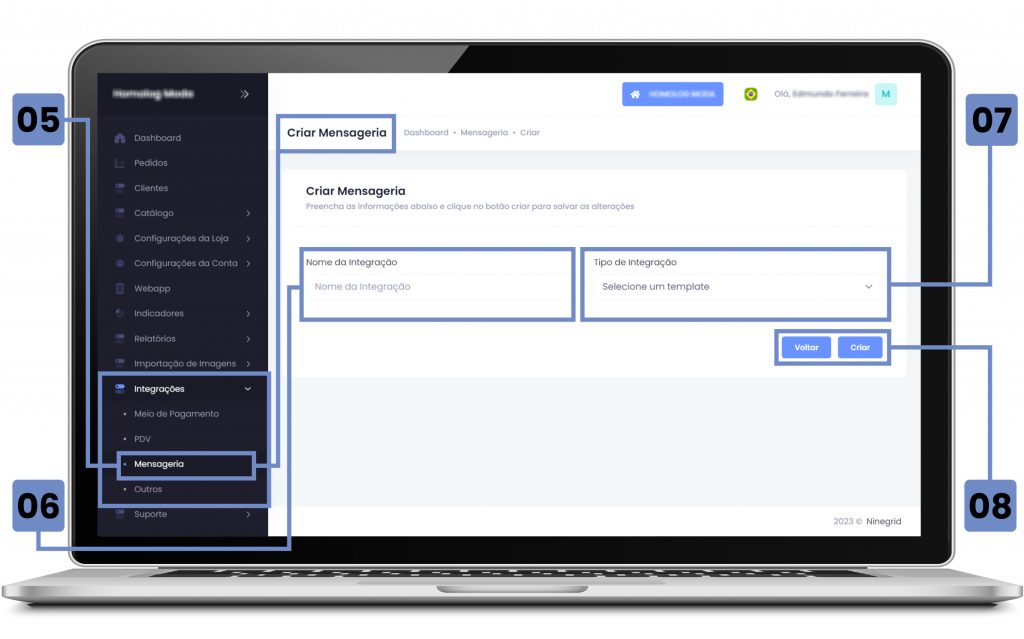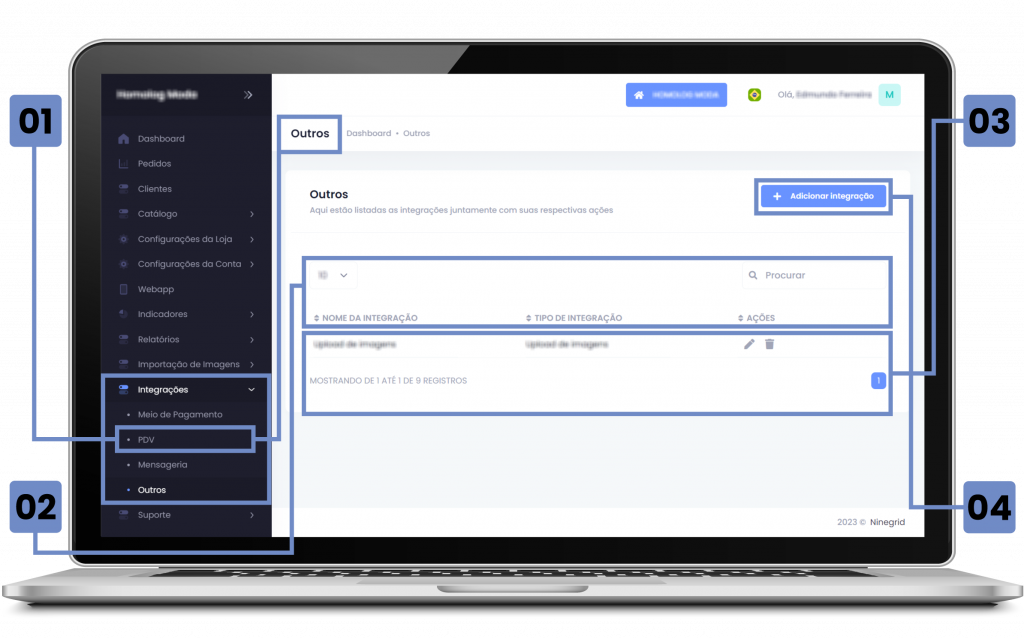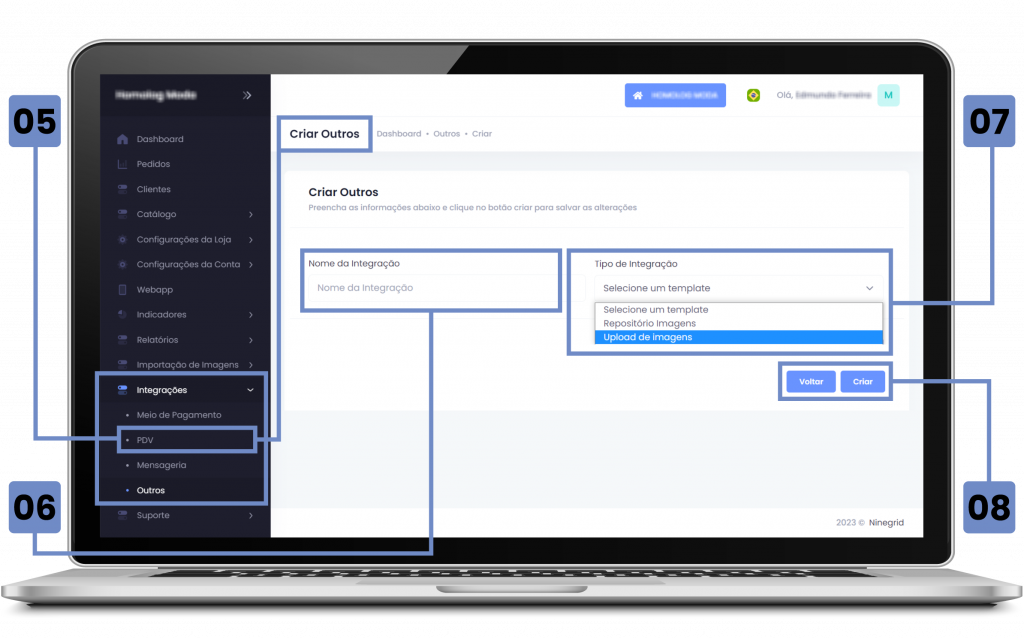Entenda como realizar a integração entre a API e o PDV.
Meio de PagamentoEsta é a tela dos meios de pagamentos. Aqui são adicionados os gateways de pagamento digital aceitos pela loja e disponíveis no WebApp. Confira abaixo todas as etapas desta configuração. |
CONTEÚDO
Lista de Clientes
Detalhes do Cliente
1. Lista de Meios de Pagamento
01 – FILTRO – Neste campo você pode filtrar a listagem de meios de pagamento cadastrados por nome da integração e tipo de integração. Caso você queira selecionar um gateway específico, basta buscar por ele clicando em procurar.
02 – LISTA DE MEIOS DE PAGAMENTO – Aqui você tem acesso a lista dos meios de pagamento cadastrados no sistema, você pode também editar ou excluir os dados cadastrados.
03 – ADICIONAR GATEWAY –Aqui você pode cadastrar e configurar um gateway de pagamento, que é a porta de acesso onde é feita a conexão da loja virtual com o banco. Veja mais detalhes sobre funcionalidade na tela 2.
2. Criar Integração com Meios de Pagamento
04 – NOME – Defina um nome de identificação para a nova integração.
05 – TIPO DE INTEGRAÇÃO – Aqui você deve selecionar uma das opções de adquirentes customizados pela equipe do Ninegrid e disponibilizados para seleção, após escolher serão habilitados outros campos específicos referentes ao tipo de integração selecionada, você deve preencher todos os campos.
06 – BOTÃO CRIAR – Após cadastrar a integração, clique em criar para salvar as configurações feitas. A nova integração estará disponível na tela anterior na lista de meios de pagamento, onde você poderá editar ou excluir os dados cadastrados.
Atualizar imagem
PDVAqui são criadas as integrações entre a API e a loja, também é definido o tipo de plugin com o qual se demanda estabelecer a sincronização dos dados. Confira abaixo todas as etapas desta configuração. |
3. Lista de PDV
01 – FILTRO DE PVD – Aqui você pode filtrar o PDV por nome e tipo de integração.
02 – LISTA DE PVD – Esse campo apresenta a listagem dos pontos de venda cadastrados . Aqui você também pode editar ou excluir os PDVs.
03 – ADICIONAR INTEGRAÇÃO – Aqui você pode cadastrar e configurar um novo PDV. Veja mais detalhes sobre essa funcionalidade na etapa 2.
4. Criar Integração PDV
04 – NOME – Defina um nome de identificação para a nova integração com o PDV.
05 – TIPO DE INTEGRAÇÃO – Plugins são serviços cadastrados na Pluginspace através de parcerias de integração. Aqui você deve selecionar uma das opções de plugins (templates) disponíveis. Após escolher uma das opções, será habilitado outros campos específicos do plugin selecionado, você deve preencher todos os campos.
06 – BOTÃO CRIAR – Após cadastrar a integração, clique em criar para salvar as configurações feitas. A nova integração de PDV estará disponível na tela anterior na lista de PVD.
Atenção!
Esse processo de sincronização dos dados do ambiente da Pluginspace e o ambiente da loja é o que permitirá a importação e atualização das informações dos produtos entre os sistemas de forma automática e eficiente, uma vez que, tudo que é cadastrado de um lado do sistema será apresentado igualmente do outro lado pelo processo de integração.
Atualizar imagem
MensageriaNessa tela é exibida a mensagem que será enviada para o cliente acompanhar o status do seu pedido, os status são criados automaticamente ao ser criada a pluginspace, podendo o usuário editar as mensagens conforme necessário. Veja abaixo todas as etapas desta configuração. |
Atenção!
Para que uma pluginspace ou um franqueado possa usufruir do SMS, dentro da plataforma o mesmo terá que ter essa funcionalidade habilitada. Assim, para habilitar a funcionalidade, tendo as permissões corretas, basta o usuário acessar INTEGRAÇÕES e depois PDV. Caso ainda tenha alguma dúvida sobre essa configuração consulte novamente o PASSO 9 – INTEGRAÇÕES/PDV
5. Lista de Mensagerias
01 – FILTRO DE MENSAGERIAS – Aqui você pode filtrar o PDV por nome e tipo de integração.
02 – LISTA DE MENSAGERIAS – Esse campo apresenta a listagem dos pontos de venda cadastrados . Aqui você também pode editar ou excluir os PDVs.
03 – ADICIONAR INTEGRAÇÃO – Aqui você pode cadastrar e configurar um novo PDV. Veja mais detalhes sobre essa funcionalidade na etapa 2.
6. Criar Mensageria
04 – NOME – Defina um nome de identificação para a nova integração com o PDV.
05 – TIPO DE INTEGRAÇÃO – Aqui você deve selecionar uma das opções de mensageria customizadas pela equipe do Ninegrid e disponibilizados para seleção, após escolher serão habilitados outros campos específicos referentes ao tipo de integração selecionada, você deve preencher todos os campos.
06 – BOTÃO CRIAR – Após cadastrar a integração, clique em criar para salvar as configurações feitas. A nova integração de Mensageria estará disponível na tela anterior na lista de mensagerias.
Atenção!
Esse processo de sincronização dos dados do ambiente da Pluginspace e o ambiente da loja é o que permitirá a importação e atualização das informações dos produtos entre os sistemas de forma automática e eficiente, uma vez que, tudo que é cadastrado de um lado do sistema será apresentado igualmente do outro lado pelo processo de integração.
OutrosEsta é a tela de configuração dos PONTOS DE VENDAS. Aqui são criadas as integrações entre a API e a loja, também é definido o tipo de plugin com o qual se demanda estabelecer a sincronização dos dados. Confira abaixo todas as etapas desta configuração. |
7. Outras Integrações
01 – FILTRO DE INTEGRAÇÕES – Aqui você pode filtrar o PDV por nome e tipo de integração.
02 – LISTA DE OUTRAS INTEGRAÇÕES – Esse campo apresenta a listagem dos pontos de venda cadastrados . Aqui você também pode editar ou excluir os PDVs.
03 – ADICIONAR INTEGRAÇÃO – Aqui você pode cadastrar e configurar um novo PDV. Veja mais detalhes sobre essa funcionalidade na etapa 2.
Atualizar imagem
8. Criar Outros
04 – NOME – Defina um nome de identificação para a nova integração.
05 – TIPO DE INTEGRAÇÃO – Aqui você deve selecionar uma das opções de integração de imagens customizadas pela equipe do Ninegrid e disponibilizados para seleção, seja o repositório de imagens ou o upload de imagens, após escolher serão habilitados outros campos específicos referentes ao tipo de integração selecionada, você deve preencher todos os campos.
06 – BOTÃO CRIAR – Após cadastrar a integração, clique em criar para salvar as configurações feitas. A nova integração estará disponível na tela anterior na lista de outras integrações.
Atenção!
Esse processo de sincronização dos dados do ambiente da Pluginspace e o ambiente da loja é o que permitirá a importação e atualização das informações dos produtos entre os sistemas de forma automática e eficiente, uma vez que, tudo que é cadastrado de um lado do sistema será apresentado igualmente do outro lado pelo processo de integração.
Atualizar imagem